Kako spremeniti obnašanje stranskega stikala iPada
Privzeto se stransko stikalo iPada uporablja za utišanje iPada, vendar to ni njegova edina funkcija. Če želite, spremenite nastavitev na iPadu, tako da se ob preklopu stikala iPad se zaklene v ležečem ali pokončnem načinu. Zaklepanje orientacije iPada je priročno, ko igrate igro ali berete knjigo in držite iPad pod nenavadnim kotom. Namesto da imate zaslon, ki se nenehno spreminja med ležečim in pokončnim načinom, zaklenite položaj s stikalom.
Vsi iPadi nimajo stranskega stikala. Ti modeli uporabljajo nadzorno ploščo za zaklepanje orientacije ali utišanje iPada.
Kako spremeniti delovanje stranskega stikala iPad
Za iPade, ki imajo stransko stikalo, je za spreminjanje delovanja iPada potrebno le nekaj dotikov v aplikaciji Nastavitve:
-
Odprite Nastavitve aplikacijo za ogled nastavitve iPada.
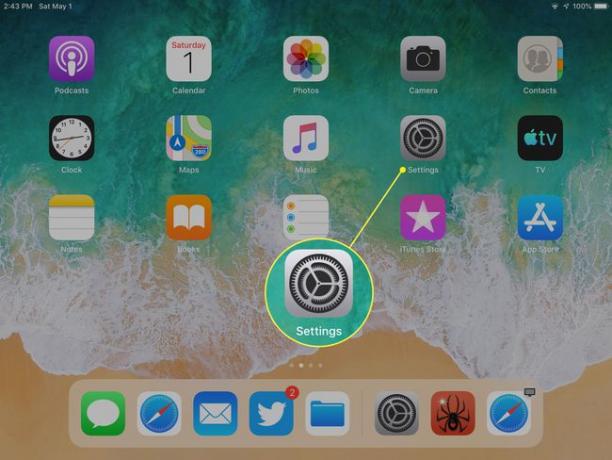
V levem podoknu tapnite General.
-
Pojdite na Uporabite stransko stikalo za razdelek in tapnite katero koli Zakleni vrtenje oz Izklopi zvok da izberete funkcijo, ki jo želite uporabiti s stranskim stikalom.
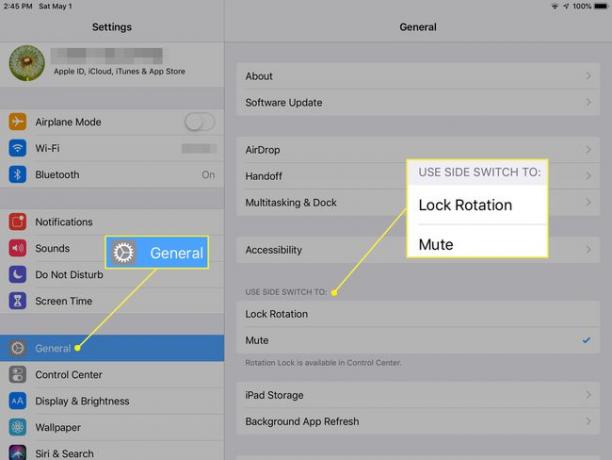
Ko uporabite stransko stikalo, iPad bodisi zaklene vrtenje, tako da se zaslon ne obrne, ko ga premikate, ali pa utiša vse zvok iz iPada, odvisno od vaše izbire.
Če vaš iPad nima stranskega stikala
Appleovo prizadevanje, da omeji število gumbov strojne opreme na iPadu, ga je pripeljalo do ukinitve stranskega stikala z uvedbo iPad Air 2 in iPad Mini 4. Modeli iPad Pro tudi nimajo stranskega stikala.
Na teh novejših iPadih je skriti nadzorni center omogoča hiter dostop do teh in drugih funkcij, kot so spreminjanje glasnosti iPada, preskok na naslednjo skladbo, vklop ali izklop Bluetooth in dostop do AirDrop in funkcije AirPlay.
-
Pojdite v zgornji desni kot zaslona in povlecite navzdol, da odprete Nadzorni center. Na iPadih z iOS 9, 8 ali 7 povlecite navzgor z dna zaslona, da odprete Nadzorni center.
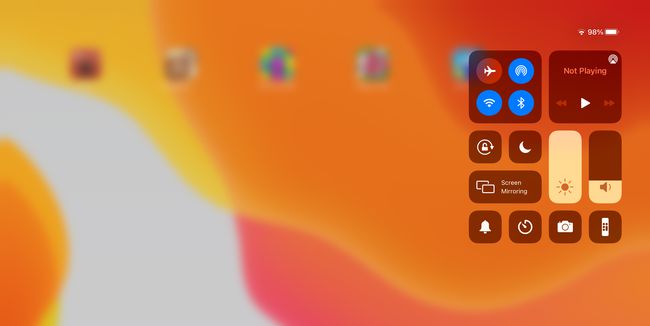
-
Dotaknite se Zaklepanje vrtenja ikono, da omogočite ali onemogočite funkcijo zaklepanja orientacije. To je tista, ki izgleda kot majhna ključavnica s puščico, ki jo obdaja. Ko vklopite zaklepanje vrtenja, se zaslon zaklene v katerem koli položaju.
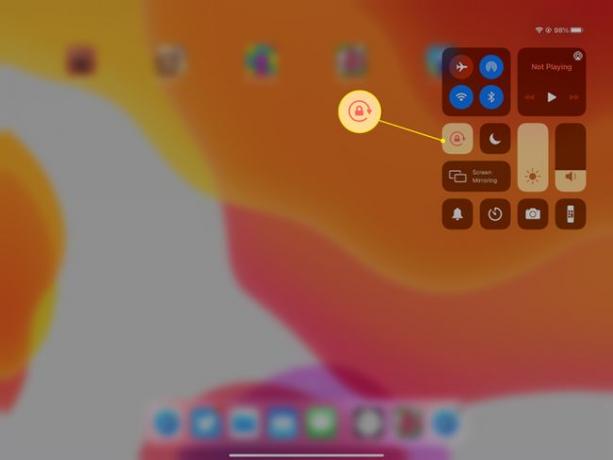
-
Dotaknite se Tihi način gumb za izklop iPada. Ta ikona je podobna zvoncu. Ko je omogočeno, se obarva rdeče.
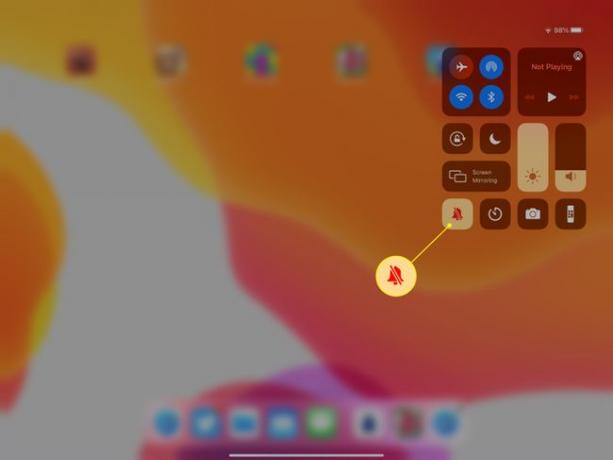
V nekaterih različicah iOS-a se ikona Rotation Lock ne prikaže v nadzornem centru iPadov, ki so opremljeni s stranskim stikalom.
